Masquer les feuilles de calcul / onglets et les classeurs entiers dans Excel

Si vous utilisez une feuille de calcul dans votre classeur Excel pour contenir des valeurs ou des formules référencées sur d'autres feuilles de calcul, vous ne souhaitez peut-être pas la voir la barre d'onglets au bas de la fenêtre Excel. La bonne nouvelle est que vous pouvez facilement masquer des feuilles de calcul dans Excel.
Vous pouvez même masquer un classeur entier, bien que nous ne sachions pas exactement pourquoi vous voudriez le faire. Toutefois, nous allons vous montrer comment masquer les feuilles de calcul et les classeurs et les afficher de nouveau.
Masquer les feuilles de calcul / onglets
Pour masquer une feuille de calcul (les onglets en bas de la fenêtre Excel), cliquez avec le bouton droit sur l'onglet vous voulez cacher et sélectionnez "Cacher" dans le menu contextuel. L'onglet est supprimé, mais pas définitivement supprimé.
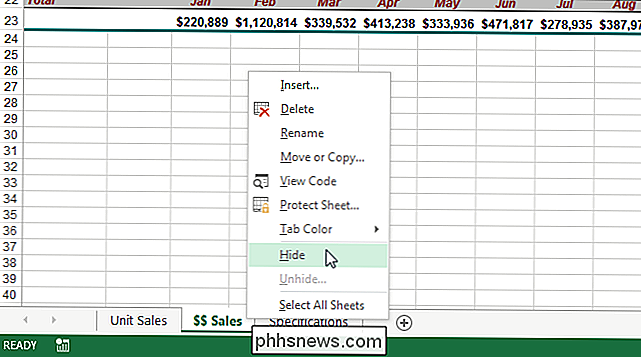
Vous ne pouvez pas masquer toutes les feuilles de calcul d'un classeur. Si vous essayez de masquer la dernière feuille de calcul visible, l'avertissement suivant s'affiche:

Pour afficher une feuille de calcul, cliquez avec le bouton droit de la souris sur l'onglet affiché et sélectionnez "Afficher" dans le menu contextuel. Boîte de dialogue "Afficher" qui s'affiche, sélectionnez la feuille de calcul que vous souhaitez afficher et cliquez sur "OK".
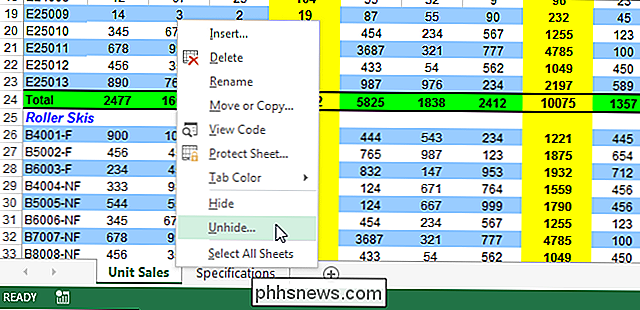
REMARQUE: vous ne pouvez afficher qu'une seule feuille à la fois.
Si vous avez masqué les onglets de la feuille de calcul Pour afficher les données de votre feuille de calcul, vous pouvez afficher les feuilles de calcul masquées à l'aide d'une méthode différente. Assurez-vous que l'onglet "Accueil" sur le ruban est actif. Dans le groupe "Cellules", cliquez sur "Format". Sélectionnez "Masquer et afficher" sous "Visibilité" et sélectionnez "Afficher la feuille" dans le sous-menu.
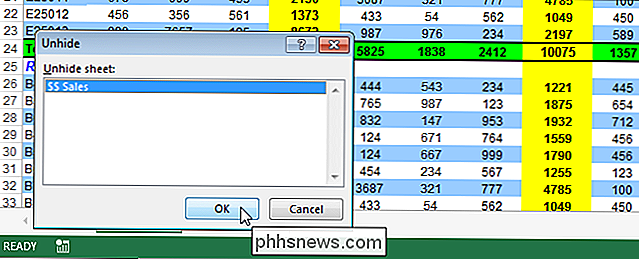
La boîte de dialogue "Afficher" apparaît. Sélectionnez la feuille de calcul que vous souhaitez afficher et cliquez sur "OK" comme indiqué ci-dessus
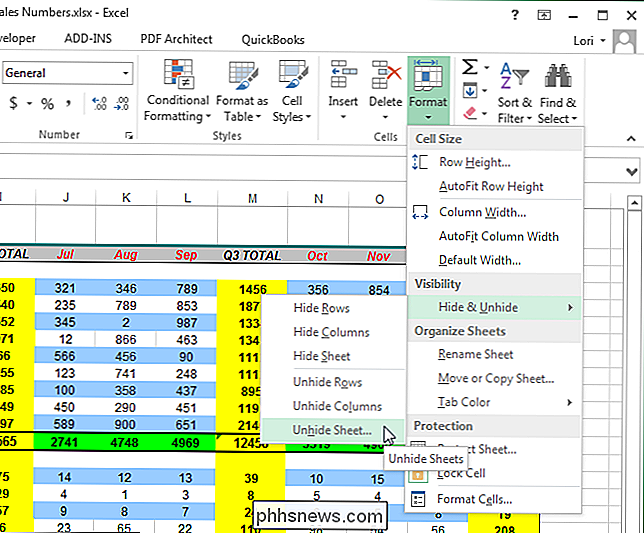
Masquer un classeur entier
Pour masquer un classeur entier, cliquez sur l'onglet "Affichage".
Dans la section "Fenêtre" de Dans l'onglet "Affichage", cliquez sur "Masquer".
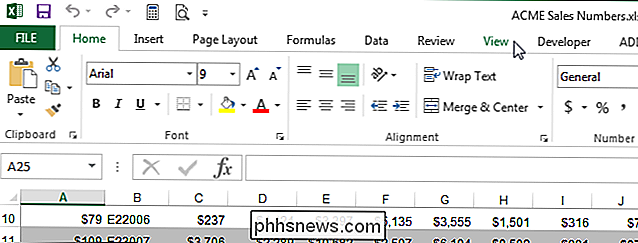
La fenêtre Excel reste ouverte mais la zone de grille devient vide. Pour afficher le classeur, cliquez sur "Afficher" dans la section "Fenêtre" de l'onglet "Affichage".
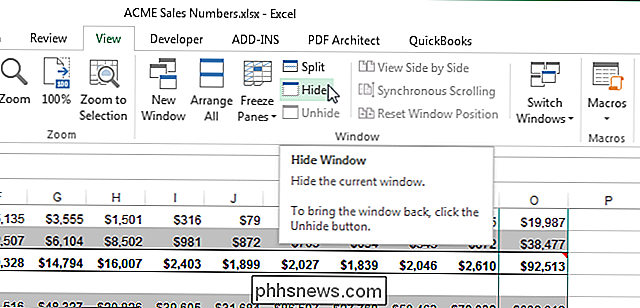
La boîte de dialogue "Afficher" affiche la liste des noms de fichiers des classeurs actuellement ouverts. Si vous avez masqué d'autres classeurs entiers qui ne sont pas ouverts, ils ne sont pas répertoriés dans cette boîte de dialogue.
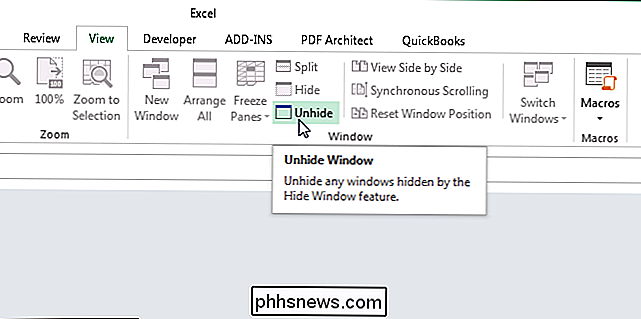
Lorsque vous masquez un classeur entier et enregistrez le fichier, la prochaine fois que vous ouvrez le classeur, il est toujours masqué.
Lorsque vous masquez un classeur entier et enregistrez le fichier, la prochaine fois que vous ouvrez le classeur, il est toujours masqué.
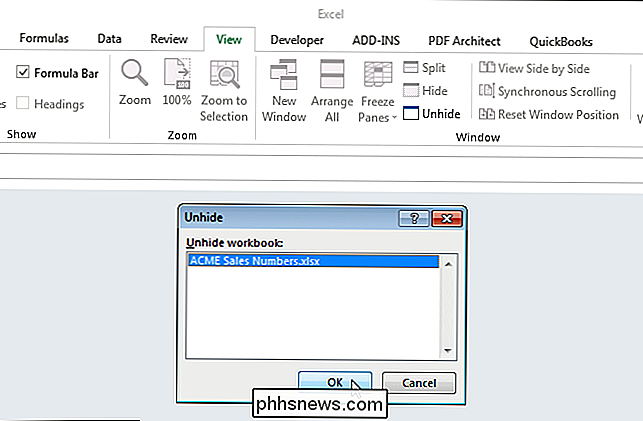
REMARQUE: les feuilles de calcul / onglets masqués lorsque vous avez masqué le classeur entier sont toujours masqués lorsque vous affichez le classeur.

Les applications de nettoyage de PC sont une arnaque: voici pourquoi (et comment accélérer votre PC)
Les applications de nettoyage de PC sont de l'huile de serpent numérique. Le Web est plein d'annonces pour les applications qui veulent "nettoyer votre PC" et "faire sentir comme neuf." Ne sortez pas votre carte de crédit - ces applications sont terribles et vous n'avez pas besoin d'eux. Si vous voulez "nettoyer votre PC", vous pouvez le faire gratuitement.

Comment overclocker votre GPU en toute sécurité pour booster les performances
Peu de gens savent comment overclocker leur carte graphique, et beaucoup d'autres ont tout simplement peur de gâcher leurs ordinateurs s'ils ne le font pas correctement.Overclocker votre carte graphique est généralement un processus sûr - si vous suivez les étapes ci-dessous et prenez les choses lentement, vous ne rencontrerez aucun problème. De n



